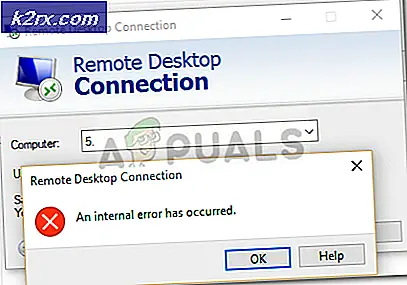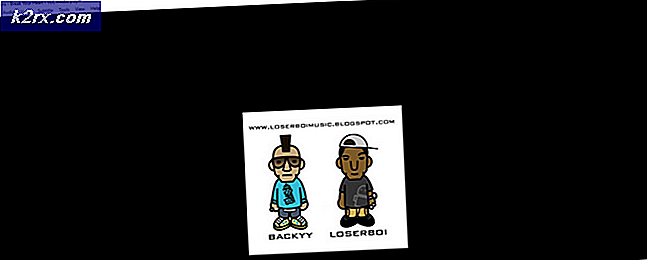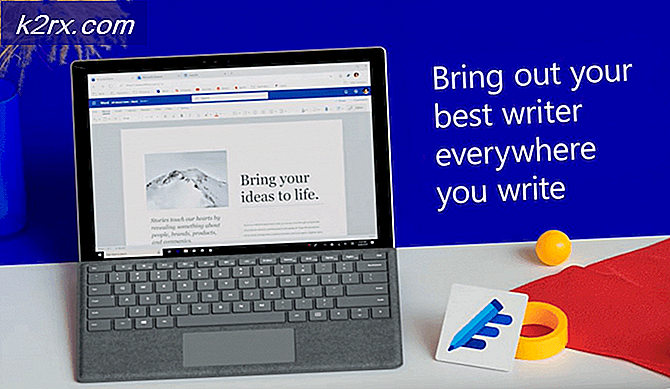Düzeltme: Windows bir Sabit Disk Sorunu Algılandı
Windows (ve bugün piyasada bulunan Sabit Disk Sürücülerinin neredeyse tamamı), sabit Disk Sürücüsüyle ilgili sorunları tarayan ve bunlara ilişkin bilgileri bildiren çeşitli farklı HDD tanılama araçlarına sahiptir. Böyle bir araç, bir Sabit Disk Sürücüsünde arıza yapma riskine girebilecek hiçbir sorun olmadığından emin olmak için tasarlanmıştır. Bu araç yakın Sabit Disk Sürücüsü arızasına neden olabilecek sorunları algılarsa, söz konusu bilgisayarın önyükleme yaptığı her seferinde Windows bir sabit disk sorunu algıladığını belirten bir uyarı iletisi yansıtır.
Mesaj, kullanıcının Sabit Disk Sürücüsünde saklanan tüm önemli verileri yedeklemesini ve sürücünün onarılması ya da değiştirilmesi gerekip gerekmediğini belirlemek için bilgisayar üreticisiyle iletişim kurmasını bildirir. Bu mesaj beni daha sonra tekrar sor ya da sadece uyarıyı tamamen kapatarak reddedilebilirken, bilgisayar her başlatıldığında uyarı tekrar açılır. Ayrıca, bazı durumlarda, bu uyarının kaç kez reddedildiği önemli değil, her 5-10 dakikada bir açılır.
Ne yazık ki, bu Windows Disk Tanı aracı ile ilgili sorun, birçok durumda, bir fantom HDD sorun sendromu türünden etkilenir ve projeksiyonun Windows sabit disk sorunu uyarı mesajları, söz konusu bilgisayarın sabit diski mükemmel olsa bile algılanır sağlıklı ve yakında herhangi bir zamanda başarısız olmayacak. Ancak, tanılama aracının yansıttığı uyarılar yasal olduğu ortaya çıkarsa ve gerçekte bir HDD hatası oluşması tehlikesi varsa, uyarı mesajlarını ciddiye almanız daha iyi olur. Bu, uyarı mesajları meşru olsa ve çok büyük bir tehdit olsa bile, gerçekten kafa karıştırıcı olabilir, etkilenen bilgisayar normalde HDD'sinin başarısız olmasına kadar olacağı şekilde çalışmaya devam edecektir.
Windows'dan kurtulmanın yolu, bir sabit disk sorunu algıladı uyarı mesajları, kendileri için bir gerçeği olup olmadığını ve etkilenen bilgisayarın HDD'sinin gerçekten başarısızlık durumunda olup olmadığını belirliyor. Neyse ki, sadece bir dizi test yaparak bir Sabit Disk Sürücüsünde herhangi bir sorun veya sorun olup olmadığını belirleyebilirsiniz, ancak bunu yapmadan önce uyarı mesajlarını ciddiye alın ve değerli verilerinizi yedeklediğinizden emin olun. etkilenen HDD'de. Etkilenen HDD ile ilgili herhangi bir sorun olup olmadığını ve sağlıklı olup olmadığını belirlemek için çalıştırmanız gereken dört test aşağıda verilmiştir:
Test 1: SFC Tarama Çalıştır
Testi çalıştırmak için adımları takip edin.
Test 2: Bilgisayarınızı virüs taraması yapın
Buraya gidin ve Kaspersky Anti-Virus'un 30 günlük deneme sürümünü indirin. Diğer antivirüs programlarını ( BitDefender ve McAfee tarafından sunulanlar gibi) alternatif olarak da kullanabilirsiniz.
Virüsten koruma yazılımı yükleyin ve çalıştırın.
Virüsten koruma programını kullanarak virüsler ve diğer kötü amaçlı öğeler için eksiksiz bir sistem taraması çalıştırın.
Program tarafından herhangi bir virüs, kötü amaçlı yazılım veya diğer tehditler tespit edilirse, bunlardan kurtulun. Program herhangi bir sorun bildirmezse, sonraki teste geçin.
Test 3: HDD'nin tüm bölümlerinde CHKDSK'yi çalıştırın ve bulunan sorunları düzeltmeye çalışın.
Windows Gezgini'ni açmak için Windows Logo tuşu + E tuşlarına basın. Henüz orada değilseniz, Bilgisayar'a gidin . Sorundan etkilenen HDD'nin herhangi bir bölümünü sağ tıklayın. Özellikler'i tıklayın. Hata denetimi altında Şimdi Denetle'ye tıklayın .
Dosya sistemi hatalarını otomatik olarak düzelt ve Enable kutucuklarını işaretleyerek kurtarma veya bozuk sektör seçeneklerini tara ve denemeye başla ve işlemi başlatmak için Başlat'a tıkla. Start üzerine tıklamak CHKDSK yardımcı programını tetikleyecek ve dosya sistemi hataları ve bozuk sektörler gibi konular için HDD'nin seçili bölümünü taramaya başlayacaktır. Yardımcı program ayrıca bulunan ve düzeltilemeyen herhangi bir sorunu düzeltmeye çalışacaktır.
Aynı işlemi tekrar tekrar tekrarlayın, her defasında HDD'nin farklı bir bölümü sorundan etkilenir. İşletim Sistemi yüklü olan bölüme CHKDSK'yi çalıştırmayı unutmayın; çünkü yardımcı programı çalıştırdığınızda, CHKDSK işleminin tamamen tamamlanmasını sağlamak için bilgisayarı yeniden başlatmanız istenir.
Bu test aynı zamanda düzeltmeyi başaramayacağı bir sorun ya da sorun ortaya çıkarsa, bu sorundan etkilenen HDD'de bir sonraki testi gerçekleştirin.
Test 4: SeaTools kullanarak HDD'de kısa ve uzun bir teşhis testi yapın
Buraya gidin ve SeaTools for Windows'u indirin . SeaTools for Windows, deneyimli bir HDD üreticisi Seagate'den başkası tarafından tasarlanan bir HDD tanılama yardımcı programıdır. SeaTools for Windows, tüm marka ve üreticilerin Sabit Disk Sürücülerinde tanı testleri gerçekleştirebilir ve tamamen sağlıklı olup olmadıklarını belirleyebilir.
PRO TIP: Sorun bilgisayarınız veya dizüstü bilgisayar / dizüstü bilgisayar ile yapılmışsa, depoları tarayabilen ve bozuk ve eksik dosyaları değiştirebilen Reimage Plus Yazılımı'nı kullanmayı denemeniz gerekir. Bu, çoğu durumda, sorunun sistem bozulmasından kaynaklandığı yerlerde çalışır. Reimage Plus'ı tıklayarak buraya tıklayarak indirebilirsiniz.SeaTools for Windows'u indirdikten sonra, kaydettiğiniz dizine göz atın, bilgisayarınızda çalıştırın ve etkilenen HDD'de hem kısa hem de uzun bir tanı testi çalıştırın. Bu testlerin her ikisini de yürütmek biraz zaman alabilir, ancak bunu yapmak, söz konusu sürücü ile ilgili herhangi bir sorun olup olmadığını kesin olarak belirleyebilir. Windows için SeaTools'u kullanmak için bir kılavuz indirme sayfasında bulunabilir. Erişmek için yapmanız gereken tek şey Yazılım ve Uygulama Desteği bölümünde SeaTools for Windows kılavuzu üzerinedir .
Yukarıda listelenen ve açıklanan dört testten biri bile herhangi bir HDD sorunu veya problemi veya kötü amaçlı yazılım veya virüsle karşılaşırsa ve bunları düzeltemediyse, Windows'un bir sabit disk sorunu tespit ettiği konusunda makul bir şans yoktur. . Eğer durum buysa, yeni bir HDD almalı ve eski olanı değiştirmeden ve başarısız olmasından önce, mümkün olan en kısa sürede eskisiyle değiştirmelisiniz.
Ancak, yukarıda listelenen dört testin hiçbiri sorun, sorun veya virüs veya kötü amaçlı yazılım bulaşmalarına yol açmazsa, söz konusu HDD muhtemelen tamamen sağlıklıdır ve Windows'un bir sabit disk sorunu algılaması nedeni hata iletileridir ve bunlardan sorumlu tanı aracıdır. hiçbiri olmadığında samanlık ve sabit disk sorunlarının algılanması. Bu durumda, hareket tarzınız sadece rahatsız edici Windows kurtulmak için olmalıdır sabit disk sorunu uyarı mesajlarını tespit etti. Bunu yapmak için kullanabileceğiniz iki yöntem şunlardır:
Yöntem 1: Yerel Grup İlkesi Düzenleyicisi aracılığıyla tanılama aracını devre dışı bırakın
Yerel Grup İlkesi Düzenleyicisi, Windows İşletim Sisteminin birçok sürümünde kullanılabilen bir araçtır - Windows Vista ve Windows Vista ve Windows 7'nin birkaç sürümü için herhangi bir sürümden tasarruf edin. Bu, kullanıcıların yerel grup ilkelerini görüntülemesine ve düzenlemesine olanak tanır. Bu araç, Windows için sorumlu tanı aracını devre dışı bırakmak için kullanılabilir, sabit disk sorunu uyarı iletileri algılandı ve bunu yapmak için yapmanız gerekir:
Çalıştırmak için Windows Logo tuşu + R tuşlarına basın . Çalıştır iletişim kutusuna gpedit.msc yazın ve Enter tuşuna basın.
Yerel Grup İlkesi Düzenleyicisi'nde, aşağıdaki dizine gidin:
Yönetim Şablonları > Sistem > Sorun Giderme ve Teşhis > Disk Tanılama
Disk Tanılama'ya çift tıklayın : Pencerenin sağ bölmesindeki yürütme düzeyini yapılandırın .
Disk Tanılamasını Ayarla : Yürütme düzeyini Devre Dışı olarak yapılandır .
Uygula'ya tıklayın.
Tamam'a tıklayın.
Bilgisayarınızı yeniden başlatın ve bilgisayarınız açıldığında uyarı mesajı görünmez. Tanı aracı, herhangi bir HDD sorunu ve bulduğu sorunları uyarmak yerine, bunları yalnızca bilgisayarın günlüğüne yazacaktır.
Yöntem 2: BIOS'ta SMART'yi kapatın
Yerel Grup İlkesi Düzenleyicisi'ne sahip olmayan veya herhangi bir grup ilkesiyle karıştırmak istemiyorsanız, Windows işletim sisteminin bir sürümünü kullanıyorsanız, bu yöntemi kullanabilirsiniz. SMART, Windows'un tespit edilmesine neden olan hata ve sorunların tespit edilmesinden sorumlu olan bir sabit disk sorunu uyarı mesajlarının algılanmasından sorumludur, bu yüzden BIOS'ta devre dışı bırakılması uyarı mesajlarından etkin bir şekilde kurtulacaktır. Ancak, SMART özelliğini kapatmanın HDD sıcaklık izleme gibi diğer SMART özelliklerini de devre dışı bırakacağını anlamanız gerekir.
SMART'ı kapatmak için yapmanız gereken tek şey bilgisayarınızı yeniden başlatmanızdır ve gördüğünüz ilk ekranda, bilgisayarınızın BIOS ayarlarına erişmenizi sağlayacak tuşa basın. Bu anahtar, bilgisayarınızın anakartının üreticisine bağlıdır ve bilgisayarınızın kullanım kılavuzunda ve ayrıca bilgisayarınızın önyüklendiğinde gördüğünüz ilk ekranda listelenecektir. BIOS'a girdikten sonra SMART için çeşitli sekmelerde gezin. SMART'ı bulduktan ve etkin olduğunu gördüğünüzde, onu devre dışı bırakın, değişikliği kaydedin ve BIOS'tan çıkın.
Not : Bazı bilgisayarlarda BIOS ayarları aracılığıyla SMART özelliğini devre dışı bırakma seçeneği yoktur. Bilgisayarınızda böyle bir durum varsa, bu yöntemi kullanarak uyarı mesajlarından kurtulamayacaksınız.
PRO TIP: Sorun bilgisayarınız veya dizüstü bilgisayar / dizüstü bilgisayar ile yapılmışsa, depoları tarayabilen ve bozuk ve eksik dosyaları değiştirebilen Reimage Plus Yazılımı'nı kullanmayı denemeniz gerekir. Bu, çoğu durumda, sorunun sistem bozulmasından kaynaklandığı yerlerde çalışır. Reimage Plus'ı tıklayarak buraya tıklayarak indirebilirsiniz.